Controlla l'accesso limitato ai tuoi contenuti multimediali WordPress con WP Media Folder
Limita l'accesso ai tuoi contenuti multimediali WordPress utilizzando WP Media Folder . WP Media Folder ha un'opzione per limitare la visualizzazione e la gestione dei media solo ai media dell'utente o solo ai media del ruolo utente (condividi l'accesso a tutti i media che appartengono a un ruolo utente). Torna alla pagina principale del plugin per maggiori dettagli sulle funzionalità aggiuntive.
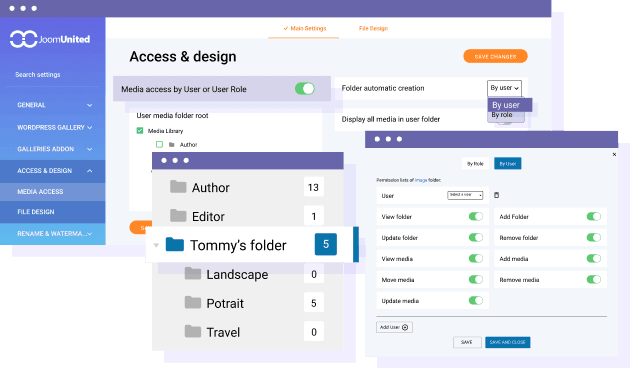
Limita l'accesso ai media da parte dell'utente WordPress
Se desideri limitare gli utenti alla visualizzazione solo dei propri contenuti multimediali, la funzionalità di accesso basato sull'utente di WP Media Folderè perfetta. In qualità di amministratore di WordPress, puoi impostare una cartella principale in cui verranno archiviati i contenuti multimediali di ciascun utente. Verrà creata automaticamente una cartella dedicata per ciascun utente, etichettata con il proprio nome utente, garantendo privacy e facile gestione dei media.
Limita l'accesso ai contenuti multimediali in base al ruolo utente
Questa è una soluzione perfetta per consentire a più utenti con lo stesso ruolo di accedere ai file multimediali condivisi. Ad esempio, se desideri che autori o redattori collaborino sui media, ecco come farlo. Puoi impostare manualmente una cartella principale per ciascun ruolo o lasciare che sia il sistema a crearla automaticamente.
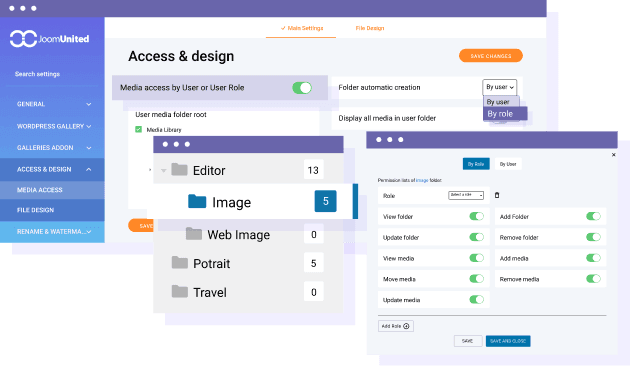
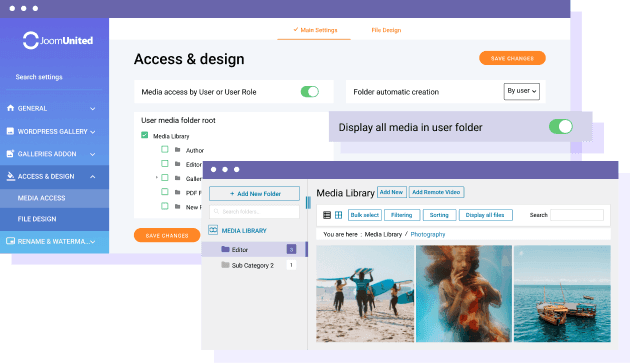
Visualizza solo i media personali dell'utente
Per impostazione predefinita, gli utenti WordPress con lo stesso ruolo possono accedere ai rispettivi caricamenti (se consentito). Per garantire agli utenti maggiore privacy, abbiamo aggiunto una semplice opzione per filtrare il catalogo multimediale in modo che gli utenti possano visualizzare solo i propri contenuti multimediali. È solo un interruttore On/Off con un clic!
Consenti di rimuovere cartelle e relativi contenuti multimediali
Hai bisogno di ripulire rapidamente la tua libreria multimediale? Con WP Media Folder, puoi rimuovere intere cartelle, comprese le sottocartelle e tutti i media al loro interno, con pochi clic. È un modo semplice e veloce per mantenere organizzata la tua libreria.
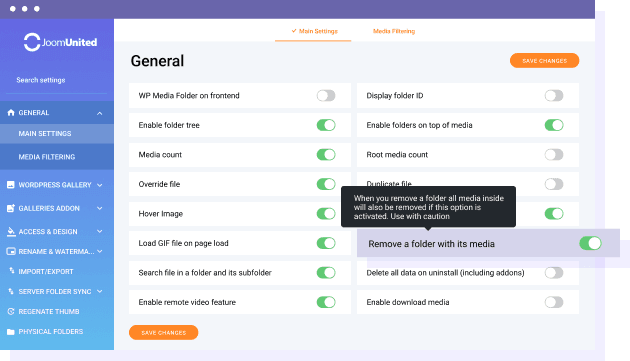
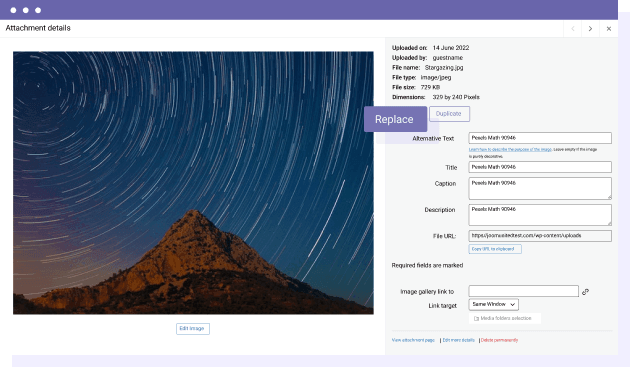
Consenti agli utenti di sostituire i media esistenti
WP Media Folder è facile da usare e consente di sostituire un file multimediale con un altro. Questa funzionalità semplifica l'aggiornamento dei contenuti multimediali nel tuo sito senza aprire singole pagine o post. Inoltre, aggiorna e aggiorna automaticamente tutte le miniature delle immagini!
Accesso completo ai contenuti multimediali per gli amministratori
In qualità di amministratore di WordPress, avrai pieno accesso a tutte le cartelle e i contenuti multimediali, compresi quelli archiviati nel cloud. Puoi anche scegliere di visualizzare solo i tuoi contenuti multimediali, se necessario.
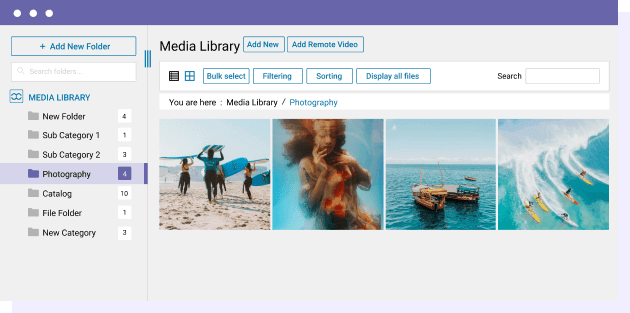
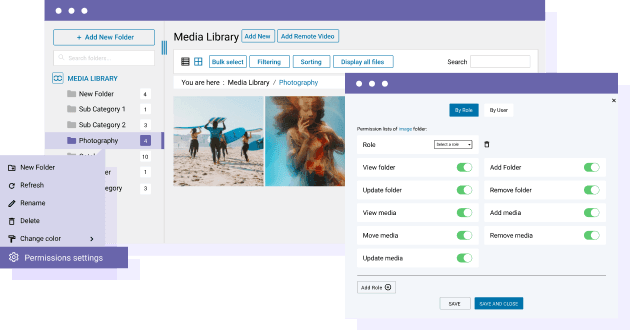
Imposta i controlli di accesso limite per cartella multimediale
Con WP Media Folder , puoi controllare chi ha accesso a ciascuna cartella nella tua libreria multimediale WordPress. Assegna autorizzazioni specifiche in base all'utente o al ruolo utente, consentendo loro di visualizzare, aggiungere, aggiornare o eliminare cartelle e file multimediali. È un modo semplice per gestire l'accesso ai media e garantire un'organizzazione adeguata all'interno del team.
Integrazione dell'accesso multimediale alle cartelle cloud
L'accesso ai contenuti multimediali nelle cartelle cloud funziona allo stesso modo dell'accesso a qualsiasi altra cartella multimediale. Puoi decidere chi può visualizzare o modificare i file archiviati su piattaforme come Google Drive , OneDrive , OneDrive for Business e Dropbox . Sia che tu voglia consentire o limitare azioni come la visualizzazione, l'aggiunta o l'aggiornamento, avrai il pieno controllo sui tuoi contenuti multimediali archiviati nel cloud.
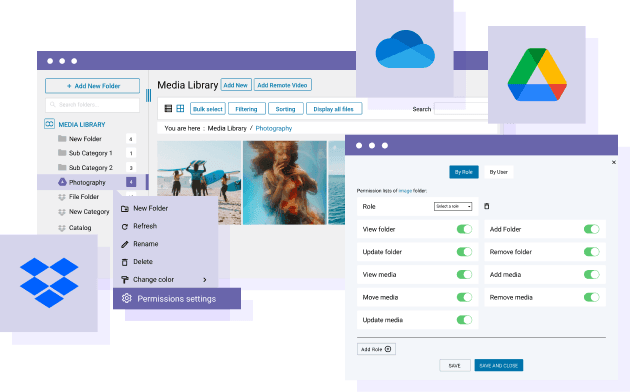
Come limitare l'accesso in base al ruolo utente in WordPress in video
Unisciti ai nostri oltre 60.000 membri e ottieni supporto e aggiornamenti della nuova versione
anno
- MULTI DOMINIO / MULTI SITO
- AGGIORNAMENTO DI 1 ANNO
- SUPPORTO PER 1 ANNO
- NESSUN PAGAMENTO RICORRENTE
- NESSUNA DATA LIMITATA
- PDF INCORPORATO
- AGGIUNTO GALLERIA
- AGGIUNTIVO CLOUD
- CONFRONTA TUTTE LE CARATTERISTICHE
ANNO
- MULTI DOMINIO / MULTI SITO
- AGGIORNAMENTO DI 1 ANNO
- SUPPORTO PER 1 ANNO
- NESSUN PAGAMENTO RICORRENTE
- NESSUNA DATA LIMITATA
- PDF INCORPORATO
- AGGIUNTO GALLERIA
- FOTOGRAFO
- AGGIUNTIVO CLOUD:
-









- CONFRONTA TUTTE LE CARATTERISTICHE
BUNDLE WORDPRESS
Il Bundle dà accesso a TUTTI i plugin di WordPress e può essere utilizzato su siti Web illimitati.
Inoltre, avrai pieno accesso al supporto tecnico e agli aggiornamenti su ciascun plugin per tutto l'anno. Il momento è adesso! Aumenta la tua efficienza e ottieni quel vantaggio competitivo. Prova il Bundle .

Confronto delle funzionalità di plug-in e componenti aggiuntivi
Testimonianze e valutazioni recenti

Molto completo!
CristinaBordeaux,Francia,07 maggio 2023

Servizio Clienti
WalodokVarsavia,Polonia,11 giugno 2023

Multilingue
GoldatlanteVarsavia,Polonia,19 luglio 2021

Migliore esperienza WordPress
SaraBruges,Belgio,01 luglio 2023

Molto completo!
CristinaBordeaux,Francia,07 maggio 2023

Servizio Clienti
WalodokVarsavia,Polonia,11 giugno 2023

Multilingue
GoldatlanteVarsavia,Polonia,19 luglio 2021

Migliore esperienza WordPress
SaraBruges,Belgio,01 luglio 2023
Domande frequenti: controlla l'accesso ai tuoi contenuti multimediali WordPress con WP Media Folder
Con WP Media Folder, puoi limitare l'accesso ai media in base al singolo utente o al ruolo utente. Puoi impostare cartelle in cui gli utenti possono vedere solo i propri contenuti multimediali o limitare l'accesso in base a ruoli come Autore, Editor, ecc., consentendo l'accesso condiviso tra utenti con lo stesso ruolo.
SÌ! Come amministratore, puoi designare una cartella principale e WP Media Folder genererà automaticamente cartelle per ciascun utente in base al suo nome utente. Ogni utente avrà la propria cartella, garantendo la gestione privata dei media.
Sì, gli amministratori di WordPress mantengono l'accesso completo a tutte le cartelle e i contenuti multimediali all'interno della libreria, inclusi i file basati su cloud. Gli amministratori hanno anche la possibilità di visualizzare solo i propri media, se lo desiderano.
Assolutamente! È possibile impostare una cartella principale in base ai ruoli utente, ad esempio per Autori o Editor. Ciò consente agli utenti con lo stesso ruolo di accedere e gestire i media condivisi all'interno della stessa cartella.
Puoi limitare azioni come la visualizzazione, l'aggiunta, l'aggiornamento, la rimozione o lo spostamento di contenuti multimediali per ciascuna cartella multimediale. Questo livello di controllo garantisce che gli utenti abbiano accesso solo ai media che sono autorizzati a gestire.